Visualizando o cluster com o Service Fabric Explorer
Service Fabric Explorer (SFX) é uma ferramenta de código-fonte aberto para inspecionar e gerenciar clusters do Azure Service Fabric. O Service Fabric Explorer é um aplicativo da área de trabalho para Windows, macOS e Linux.
Executando o Service Fabric Explorer pelo cluster
O Service Fabric Explorer também está hospedado em um ponto de extremidade de gerenciamento de HTTP de um cluster do Service Fabric. Para iniciar SFX em um navegador da web, navegue até o ponto de extremidade de gerenciamento de HTTP do cluster em qualquer navegador – por exemplo https://clusterFQDN:19080.
Para a instalação da estação de trabalho de desenvolvedor, você pode iniciar o Service Fabric Explorer no cluster local, navegando até https://localhost:19080/Explorer. Leia este artigo para preparar seu ambiente de desenvolvimento.
Observação
Se seu cluster for protegido por um certificado autoassinado, você receberá uma mensagem de erro do navegador da Web: "Este site não é seguro". Você poderá simplesmente prosseguir por meio de navegadores mais modernos, ignorando o aviso. Em um ambiente de produção, seu cluster deve ser protegido usando o nome comum e um certificado emitido por uma autoridade de certificação.
Conectar a um cluster do Service Fabric
Para se conectar a um cluster do Service Fabric, você precisará do ponto de extremidade de gerenciamento de clusters (IP/FQDN) e a porta do ponto de extremidade de gerenciamento de HTTP (19080 por padrão). Por exemplo https://mysfcluster.westus.cloudapp.azure.com:19080. Use a caixa de seleção "Conectar ao localhost" para se conectar a um cluster local em sua estação de trabalho.
Conectar a um cluster seguro
Você pode controlar o acesso do cliente ao cluster do Service Fabric com certificados ou usando o Microsoft Entra ID.
Se você tentar se conectar a um cluster seguro, dependendo da configuração do cluster, será preciso apresentar um certificado de cliente ou conectar-se usando o Microsoft Entra ID.
Tutorial em vídeo
Confira esta página para ver um vídeo de treinamento e saber como usar Service Fabric Explorer.
[!OBSERVAÇÃO]
Este vídeo mostra o Service Fabric Explorer hospedado em um cluster do Service Fabric, não a versão de área de trabalho.
Entender o layout do Explorador do Service Fabric
Você pode navegar pelo Explorador do Service Fabric usando a árvore à esquerda. Na raiz da árvore, o painel do cluster fornece uma visão geral do cluster, incluindo um resumo do aplicativo e a integridade do nó.

Exibir o layout do cluster
Nós em um cluster do Service Fabric são colocados em uma grade bidimensional de domínios de falha e domínios de atualização. Esse posicionamento garante que seus aplicativos permaneçam disponíveis na presença de falhas de hardware e atualizações de aplicativos. Você pode exibir o layout do cluster atual usando o mapa de clusters.

Exibir aplicativos e serviços
O cluster contém duas subárvores: uma para aplicativos e outra para nós.
Você pode usar a exibição de aplicativos para navegar pela hierarquia lógica do Service Fabric: aplicativos, serviços, partições e réplicas.
No exemplo abaixo, o aplicativo MyApp é composto por dois serviços, MyStatefulService e WebService. Como o MyStatefulService tem monitoração de estado, ele inclui uma partição com uma réplica principal e duas secundárias. Por outro lado, o WebSvcService é sem monitoração de estado e contém uma única instância.

Em cada nível da árvore, o painel principal mostra informações pertinentes sobre o item. Por exemplo, você pode ver o status de integridade e a versão de um serviço específico.
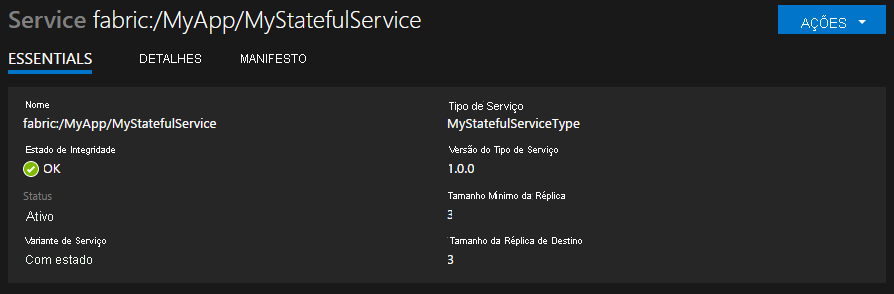
Exibir os nós do cluster
A exibição de nós mostra o layout físico do cluster. Para um nó específico, você pode inspecionar quais aplicativos têm código implantado naquele nó. Mais especificamente, você pode ver quais réplicas estão sendo executadas lá atualmente.
Ações
O Explorador do Service Fabric oferece uma maneira rápida de invocar ações em nós, aplicativos e serviços no cluster.
Por exemplo, para excluir uma instância do aplicativo, escolha o aplicativo na árvore à esquerda e escolha Ações>Excluir Aplicativo.
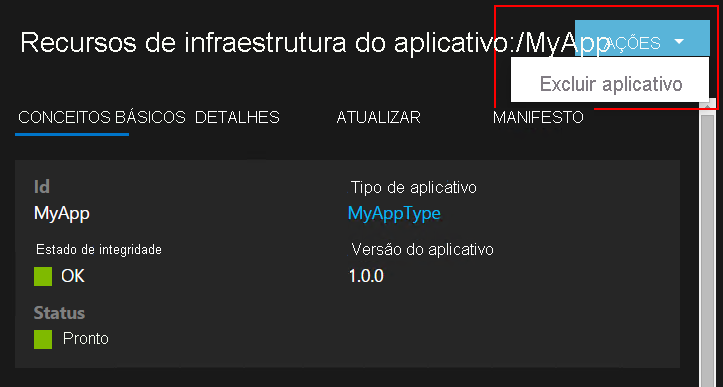
Dica
Você pode executar as mesmas ações clicando nas reticências ao lado de cada elemento.
Todas as ações que podem ser executadas usando o Explorador do Service Fabric também podem ser executadas usando o PowerShell ou uma API REST para habilitar a automação.
Você também pode usar o Service Fabric Explorer para criar instâncias de aplicativo para um determinado tipo e versão de aplicativo. Escolha o tipo de aplicativo no modo de exibição de árvore, clique no link Create app instance (Criar instância de aplicativo) ao lado da versão desejada no painel da direita.
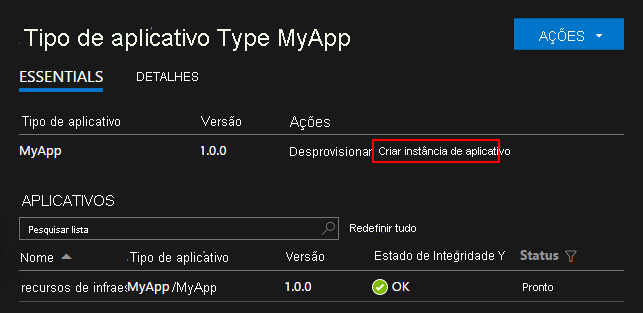
Observação
O Service Fabric Explorer não oferece suporte a parâmetros durante a criação de instâncias do aplicativo. As instâncias do aplicativo usam valores de parâmetro padrão.
Armazenamento de Eventos
O EventStore é um recurso oferecido pela plataforma que fornece eventos de plataforma do Service Fabric disponíveis no Service Fabric Explorer e por meio da API REST. Você pode ver uma exibição de instantâneo do que está acontecendo em seu cluster para cada entidade, por exemplo, nó, serviço, aplicativo e consulta com base na hora do evento. Você também pode ler mais sobre o EventStore na Visão geral do EventStore.

Observação
A partir do Service Fabric 6.4. O EventStore não está habilitado por padrão e deve ser habilitado no modelo do Resource Manager
Observação
A partir do Service Fabric 6.4. as APIs do EventStore estão apenas disponíveis para clusters do Windows somente na execução no Azure. Estamos trabalhando mover essa funcionalidade para Linux, assim como para nossos clusters independentes.
Visualizador de Repositório de Imagens
O Visualizador de Repositório de Imagens é um recurso oferecido se estiver usando o Repositório de Imagens Nativo, que permite visualizar o conteúdo atual do Repositório de Imagens e obter informações sobre arquivos e pastas, além de remover arquivos/pastas.
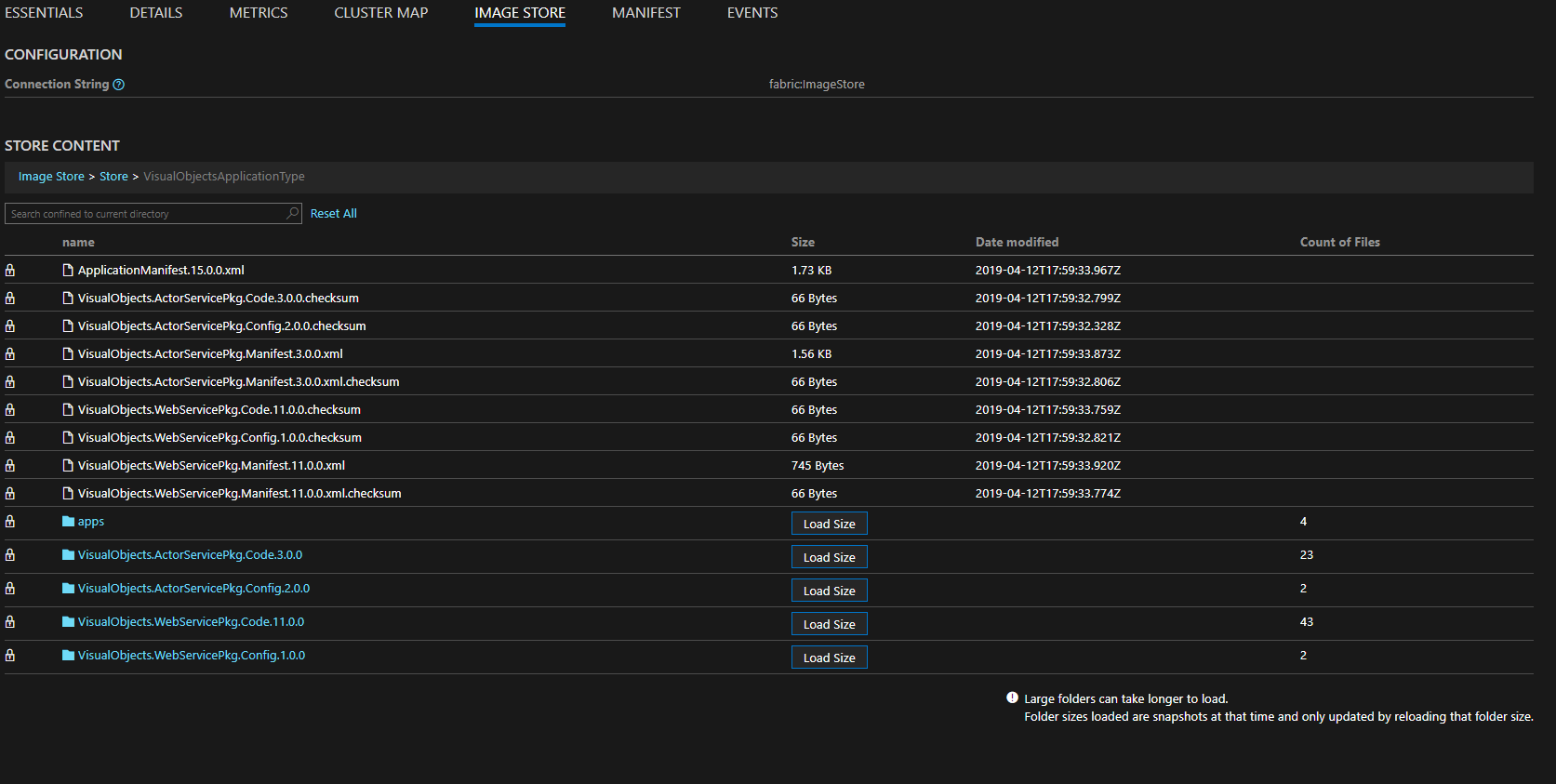
Backup e restauração
O Service Fabric Explorer oferece a capacidade de interagir com Backup e restauração. Para conferir os recursos de Backup e restauração no SFX, o modo avançado deve estar habilitado.
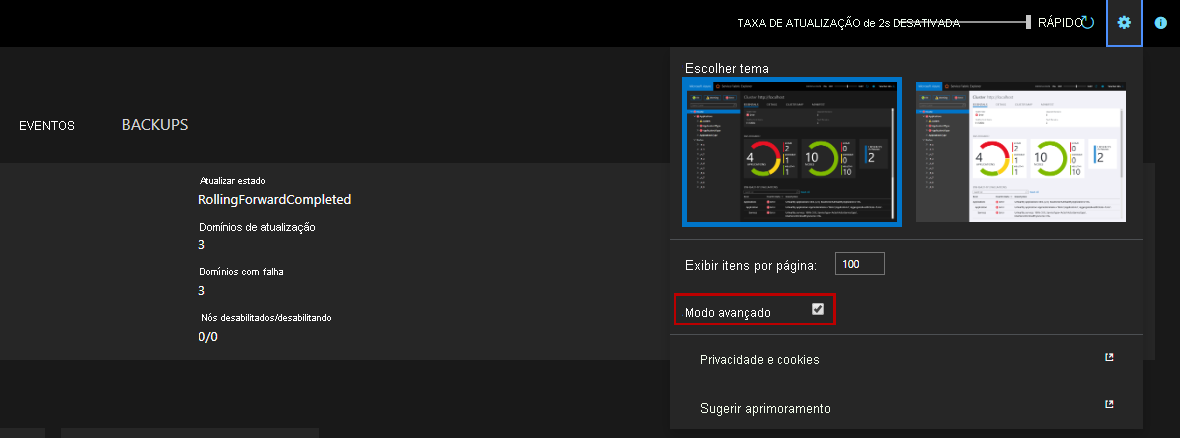
As seguintes operações são possíveis:
- Criar, editar e excluir uma política de backup.
- Habilite e desabilite o backup de um aplicativo, serviço ou partição.
- Suspenda e retome o backup de um aplicativo, serviço ou partição.
- Dispare e acompanhe o backup de uma partição.
- Dispare e acompanhe a restauração de uma partição.
Para obter mais informações sobre o serviço de Backup e restauração, confira a referência da API REST.